一师一优课晒课操作说明
一师一优课一课一名师晒课操作步骤

点击此处
流程3:我要晒课
1、跳转之后, 如右图所示。
2、单击“我要 晒课”。
以晒浙教版小学 信息技术三年级 上第2课“可爱的 鼠标”为例讲解 如何进行操作
点击此处
流程4:选择晒课的学科和教材
1、选择要 晒课的“学 科”
❶
2、选择 “教材”
❷
流程4:选择晒课的年级和课
3、选择“年级”
❸
❹
4、选择“课”
流程5:撰写教学设计
3、在教学活动 中单击“添加活 动”,在添加活 动对话框中输入 “活动标题”, “活动形式”, “活动内容”后 单击“保存”。
流程6:上传资源
1、“撰写教学设计”环节完成后,单击页 面下方的“下一步”进入“上传资源”环节。
❷
2、单击课 件的“上传” 按钮 ,开 始进入课件 的上传页面
一师一优课一课一名师晒课操作步骤温岭市城西小学1晒课前准备安装课件素材上传插件如晒的课无课件或素材可以跳过此步骤流程1
“一师一优课,一课一名师” 晒课操作步骤
温岭市城西小学 元军波
流程1:晒课前准备
1、晒课前准备,安装课件、素材上传插件(如晒的课无课件或素
材可以跳过此步骤)
双击“HttpUploader5” 单击 “安装” 单击“Finish”,完 成安装。
流程2:登陆晒课平台
1、教师登录网址:
2、登入“浙江教育资源公共平台”之 后,在如右边图中输入账号、密码, 单击登录。 账号: cxpsyjb(教师个人平台帐号)
密码:身份证后6位
(与“省教师培训管理平台的账号、密码”一样)
流程2:登陆晒课平台
3、登录之后, 如右图所示。 4、单击网页下 方的绿色图标 “一师一课”。
“晒课”功能的操作流程与使用方法
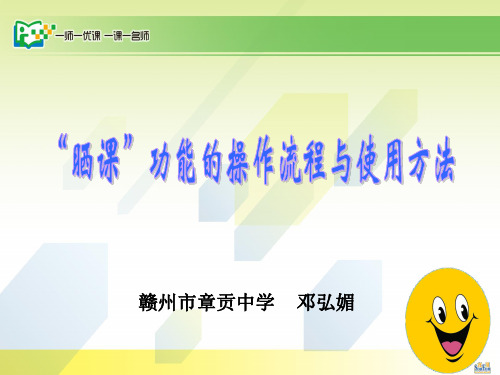
2. 点击“报名晒课”
2. 填写“报名信息”,点击“参加 活动”
用户身份(普通教师) 姓名 地区(选择) 学校(选择) 学科(选择) 教材版本(选择) 电子邮件 手机
三、选 课
1. 在浏览器地址栏输入网址,进入“一师一 优课、一课一名师”活动首页。
网址一: 网址二:
3. 选择“基础教育”
4.填写账户信息
用户名 邮箱账号 密码 真实姓名
5. 登录邮箱、激活账号
注册成功!
二、平台报名
1. 在浏览器地址栏输入网址,进入“一师一 优课、一课一名师”活动首页。
网址一: 网址二:
2. 点击“活动报名”,再点击“报名 晒课”
4. 评测练习(可选)
晒课步骤:
撰写教学设计
三个步骤:
上传资源
提交预览
第一步:撰写教学设计
教学目标 学情分析 重点难点 教学过程
(教学过程中默认的学时为“1”,如 果需增加课时,点击 “增加学时”, 整个教学过程最大学时限制为3)
第二步:上传资源
(点击下方的“下一步”,进入到“上传资源”环节。)
一、管理员登录方式 1. 在浏览器地址栏输入网址,进入“一师一 优课、一课一名师”活动首页。
网址一: 网址二:
2.点击“管理员入口”
2.点击“管理员登录”
3.输入用户名、密码、验证码,即可登录
各级管理员用户名、密码的下载 地址: 小写字母“l”
本校的“已通过率”。
赣州市章贡中学
邓弘媚
赣州市章贡中学
邓弘媚
两个阶段: 1. 教师网上“晒课”;
(第一阶段,由教师自身去完成 )
2. “优课”评选 。
(第二阶段,各级教育管理部门逐级组织专家对教师所 晒的课进行评审,并向上级推荐优秀课例;省级评选 完成后,将所推荐的“优课”报送教育部参加“优课” 评选;教育部组织的“优课”评选采取专家评审和网 络投票相结合的方式进行。)
一师一优课详细晒课步骤
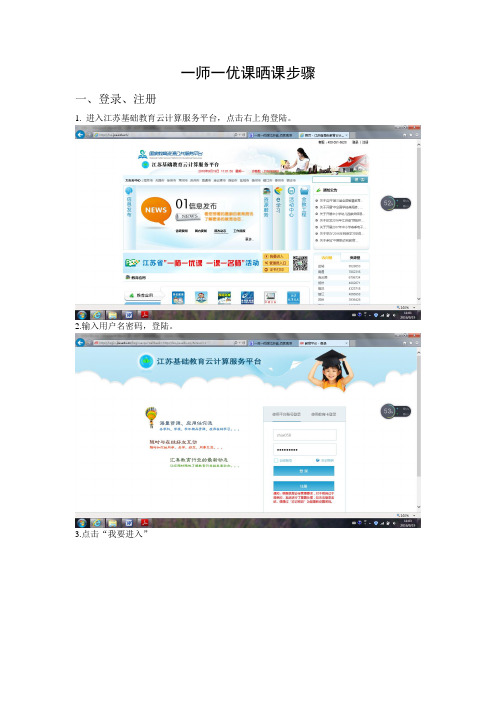
一师一优课晒课步骤
一、登录、注册
1. 进入江苏基础教育云计算服务平台,点击右上角登陆。
2.输入用户名密码,登陆。
3.点击“我要进入”
4.点击“我要晒课”
5.填写相关信息
6.全部输入正确显示如下图,点“我要晒课”
二、晒课
1.在下面的网页中选择教材版本
2.选择年级、课题
3.点“教学目标”右侧的“编辑”——“修改”,输入内容后,点右侧的“保存”
4.依次填好教学目标、学情分析、重点难点
5.点击“添加活动”
6.出现下图
7.依次输入内容后,点保存
8.如果发现有需要修改的地方,点右侧“编辑”——“修改”,修改好点右侧的“保存”
9.继续添加活动,这一步的学时里,可以选“讲授”“活动”等,一般选活动即可。
10.我在上传时,共添加了三块内容,导入——活动——作业,本页面的内容都添加好后,点“下一步”,不要点“增加学时”
11.此处可以上传“课堂实录”“课件”和“课后作业”三项内容。
我这里先上传的是课件,输入标题后,点击“点击上传”
12.选择自己的课件保存位置,点“打开”
13.自动上传成功
14.“课堂实录”“课后作业”的上传与课件上传大同小异。
都传好后,点“下一步”
15.勾选右下角“我已阅读并同意《晒课保证与承诺》”,点提交
16.点“确定”
17.全部上传后,晒课成功。
18.如需修改,或补上传资源,如“教学实录”,重复前面的1到4步,到第4步时,点“我晒的课”,点击2015年度晒课
19.点击“修改”
20.点“确定”即可修改
21.修改后,要操作到下面的同意并提交这一步,提交才行。
一师一优课晒课教师及管理员操作指南

要求学生和管理员使用强密码,并定期更换密码。
3
禁止非授权第三方访问
禁止未经授权的第三方获取和使用学生个人信息。
处理安全与隐私事件
建立应急响应机制
针对安全和隐私事件,制定应急响应计划,确保 快速响应和处置。
及时报告与通知
一旦发生安全与隐私事件,立即向相关部门报告, 并通知相关人员采取措施。
确认评价无误后,提交 评价结果,完成课程评
价。
查看评价结果
01
02
03
04
登录平台
教师或管理员再次登录一师一 优课晒课平台。
进入我的评价
在个人中心找到我的评价选项 ,点击进入。
查看评价结果
查看自己之前所做过的课程评 价结果。
对比分析
根据评价结果,对所评价的课 程进行对比分析,找出优缺点
。
反馈建议
修改学生的基本信息,如姓名 、性别、年龄、联系方式等。
修改完成后,点击提交完成修 改。
04
课程评价与反馈
评价课程
登录平台
选择课程
教师或管理员需要先登 录一师一优课晒课平台。
在平台中找到需要评价 的课程,点击进入评价
页面。
填写评价
根据评价标准,对课程 的各个方面进行客观评 价,并填写评价内容。
提交评价
事后分析与改进
对事件进行深入分析,找出原因,采取措施防止 类似事件再次发生。
THANKS
感谢观看
分析课程数据的目的是为了发 现问题、优化教学,从而提升 教学质量和效果。
数据导出与分享
在“数据统计”选项卡下,可以 选择导出课程数据,导出格式一
般为Excel或CSV。
导出的课程数据可以用于进一步 的数据分析或与其他教师、管理
“一师一优课、一课一名师”平台上“晒课”操作步骤
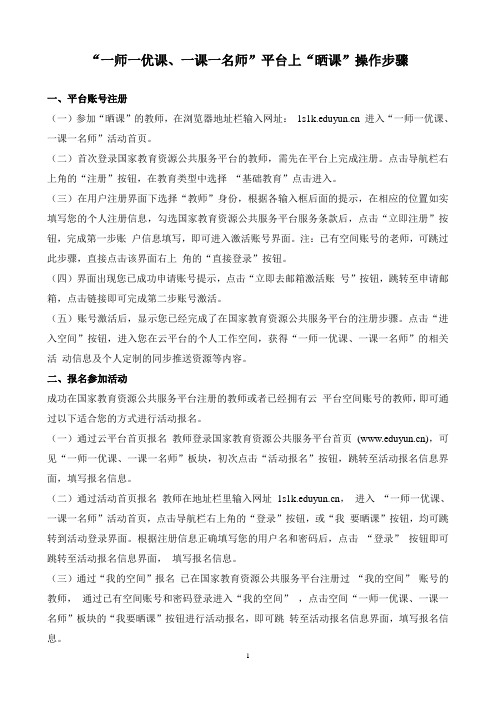
“一师一优课、一课一名师”平台上“晒课”操作步骤一、平台账号注册(一)参加“晒课”的教师,在浏览器地址栏输入网址: 进入“一师一优课、一课一名师”活动首页。
(二)首次登录国家教育资源公共服务平台的教师,需先在平台上完成注册。
点击导航栏右上角的“注册”按钮,在教育类型中选择“基础教育”点击进入。
(三)在用户注册界面下选择“教师”身份,根据各输入框后面的提示,在相应的位置如实填写您的个人注册信息,勾选国家教育资源公共服务平台服务条款后,点击“立即注册”按钮,完成第一步账户信息填写,即可进入激活账号界面。
注:已有空间账号的老师,可跳过此步骤,直接点击该界面右上角的“直接登录”按钮。
(四)界面出现您已成功申请账号提示,点击“立即去邮箱激活账号”按钮,跳转至申请邮箱,点击链接即可完成第二步账号激活。
(五)账号激活后,显示您已经完成了在国家教育资源公共服务平台的注册步骤。
点击“进入空间”按钮,进入您在云平台的个人工作空间,获得“一师一优课、一课一名师”的相关活动信息及个人定制的同步推送资源等内容。
二、报名参加活动成功在国家教育资源公共服务平台注册的教师或者已经拥有云平台空间账号的教师,即可通过以下适合您的方式进行活动报名。
(一)通过云平台首页报名教师登录国家教育资源公共服务平台首页(),可见“一师一优课、一课一名师”板块,初次点击“活动报名”按钮,跳转至活动报名信息界面,填写报名信息。
(二)通过活动首页报名教师在地址栏里输入网址,进入“一师一优课、一课一名师”活动首页,点击导航栏右上角的“登录”按钮,或“我要晒课”按钮,均可跳转到活动登录界面。
根据注册信息正确填写您的用户名和密码后,点击“登录”按钮即可跳转至活动报名信息界面,填写报名信息。
(三)通过“我的空间”报名已在国家教育资源公共服务平台注册过“我的空间”账号的教师,通过已有空间账号和密码登录进入“我的空间”,点击空间“一师一优课、一课一名师”板块的“我要晒课”按钮进行活动报名,即可跳转至活动报名信息界面,填写报名信息。
晒课操作指南

晒课操作指南
1、登陆湖南教育资源网
2、点击资源—→点击第一个白色按钮“一师一优课、一课一名师” —→右上方红色“我要晒课”
3、点击选择科目与合适版本—→点击选择相应年级、单元内容—→点击右边蓝色
4、页面弹出对话框
(说明:选择2或2
以上数字时在后面填写教学目标时有单元目标与课时目标两级目标填写)
5、教学目标填写:点击教学目标右边 —→点击修改—→输入文本或粘贴文本—→点击保存
6
、以此方法填写学情分析、重点难点
7、教学过程填写
(1) 点击编辑(修改)—→弹出 修改学时
(2) 点击添加活动 弹出 —→填写标题
—→学时栏中有(讲授、活动、练习、测试、作业)等栏目进行选择并点击—→在内容栏中输入文本—→点击保存
(3) 点击添加活动—→弹出 后—→填写第二个环节(探究新知)
以此完成整个教学设计的上传。
8、传完后点击页面最下方蓝色 中的下一步,上传教学资源 (教案中第一个 环节如创设情境,
引导探索)。
一师一优课晒课操作教程

常见问题解答
问
如何查看自己的优课视频播放量?
答
在一师一优课平台中,点击“我的课 程”选项,找到对应的优课视频,视 频播放量会显示在课程详情页面。
实用技巧分享
技巧一:优化视频标题和简介
为了吸引更多观众点击观看,建议在上传优课视频时,认真填写视频标题和简介,突出课程亮点和特色,同时确保信息准确 、简洁。
根据反馈和评价,不断 优化和更新课程资源。
平台操作界面
简洁明了
平台操作界面设计简洁,功能分区明确,方 便用户快速找到所需功能。
提示友好
在关键操作环节,平台会给出友好的提示信 息,确保用户正确无误地完成操作。
导航清晰
平台提供清晰的导航菜单,帮助用户了解当 前位置及可进行的操作。
响应迅速
平台服务器性能稳定,确保用户在操作过程 中获得流畅的体验。
03
选择课程分类和标签,以便学生更好地找 到你的课程。
04
添加课程封面和宣传语,提高课程的吸引 力。
上传课程素材和资源
在课程编辑页面,点击上 传素材按钮,选择需要上 传的素材文件。
上传完成后,可以对素材 进行预览和编辑,确保素 材内容准确无误。
支持上传多种格式的素材 文件,如PPT、PDF、视 频等。
技术支持
确保平台稳定、流畅,提供必要的技术支持 和解决方案,提升学员学习体验。
07
附录:常见问题解答与技 巧分享
常见问题解答
问
如何注册一师一优课账号?
答
首先,访问一师一优课官方网站,点击注册按钮,填写真实姓名、身份证号、手机号等相关信息,并设置密码, 即可完成注册。
常见问题解答
问
忘记登录密码怎么办?
还可以添加课程相关资源 链接,为学生提供更多的 学习资源。
一师一优课晒课注册、报名详细说明
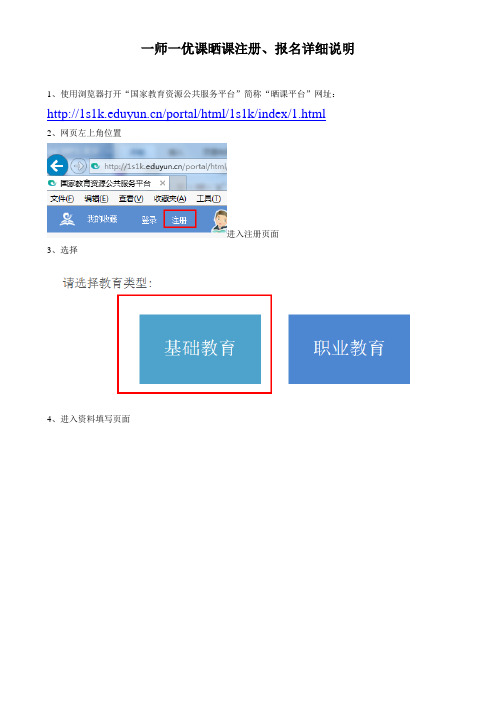
数学
沈洪芳
shhyxx2017059
shhyxx2017059
7
数学
谢丽娟
shhyxx2017060
shhyxx2017060
8
体育
吴海艳
shhyxx2017061
shhyxx2017061
9
体育
陆舟
shhyxx2017062
shhyxx2017062
10
体育
许京锋
shhyxx2017063
shhyxx2017063
shhyxx2017030
31
语文
戴茜
shhyxx2017031
shhyxx2017031
32
语文
杨昀
shhyxx2017032
shhyxx2017032
33
语文
孙建兵
shhyxx2017033
shhyxx2017033
34
数学
缪芳芳
shhyxx2017034
shhyxx2017034
35
数学
王丽芳
shhyxx2017021
shhyxx2017021
22
语文
沈佳岑
shhyxx2017022
shhyxx2017022
23
语文
徐俊飞
shhyxx2017023
shhyxx2017023
24
语文
严芳娟
shhyxx2017024
shhyxx2017024
25
语文
沈小文
shhyxx2017025
shhyxx2017025
shhyxx2017016
17
语文
金健蕾
- 1、下载文档前请自行甄别文档内容的完整性,平台不提供额外的编辑、内容补充、找答案等附加服务。
- 2、"仅部分预览"的文档,不可在线预览部分如存在完整性等问题,可反馈申请退款(可完整预览的文档不适用该条件!)。
- 3、如文档侵犯您的权益,请联系客服反馈,我们会尽快为您处理(人工客服工作时间:9:00-18:30)。
“一师一优课”晒课操作说明
一、进入个人晒课网页
登陆教育资源网——选择“一师一优课”——点击“我要晒课”——进入个人晒课网页(如果是第一次进入,需填写报名信息)
二、选择教材容
依次选择“科目——教材版本——年级——教材容——课时——保存”
三、精心设计,认真填写教案,可反复修改。
改自己满意之后可以确认提交,提交之后才算一节课告一段落,还应经常登陆,看自己提交的课是否已民“通过”,如果管理员“不通过”,还需继续修改后重新提交,直到通过为止。
教案设计——按照要求填写容,提交素材——保存——提交——确认
“一师一优课”晒课操作图示说明
一、选择“一师一优课”
二、点击“我要晒课”
三、进入个人晒课网页:
如果是第一次进入,需填写报名信息
四、选择科目
五、选择教材版本
六、选择年级
七、选择教材容
八、选择课时,然后保存
九、进入教案设计
按照要求填写容,提交素材
十、填完后选择“下一步”,依次填写
十一、修改完成后点保存
十二、直到出现提交对话框,点击“确认”为止。
